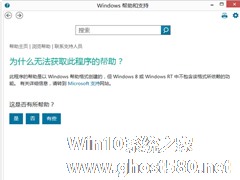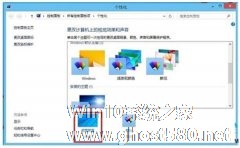-
Win8系统无法使用F1键打开帮助和支持的处理步骤
- 时间:2024-04-27 02:08:20
大家好,今天Win10系统之家小编给大家分享「Win8系统无法使用F1键打开帮助和支持的处理步骤」的知识,如果能碰巧解决你现在面临的问题,记得收藏本站或分享给你的好友们哟~,现在开始吧!
在Win8系统下,只要在桌面上按下F1键,就可以打开Win8帮助与支持。但是有些用户在Win8系统使用F1键无法打开帮助和支持,这个问题怎么处理呢?
具体步骤如下:
1、在Win8系统的桌面,同时按下“Win+F” 组合键打开Metro界面的“搜索”功能;
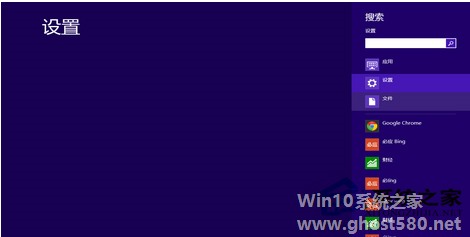
2、然后在搜索界面的右侧,搜索栏中输入“winhlp32”,点击“放大镜”图标进行搜索;
3、在界面左侧会弹出我们搜索到的“winhlp32”,这个就是帮助的运行文件,我们点击打开即可;
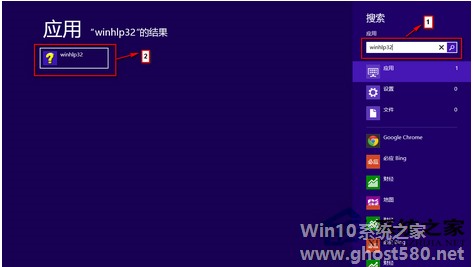
4、打开“winhlp32”后,我们就可以通过“windows 帮助和支持”查找系统中遇到的问题了。
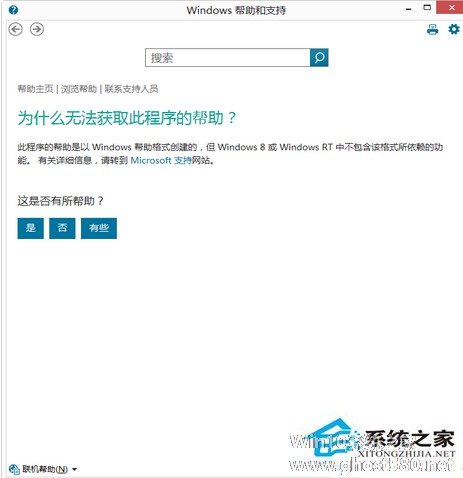
以上就是Win8系统F1键无法打开帮助和支持的处理步骤了,按照上面的步骤操作,就能修复系统的异常,从而解决Win8无法打开帮助和支持的问题了。
以上就是关于「Win8系统无法使用F1键打开帮助和支持的处理步骤」的全部内容,本文讲解到这里啦,希望对大家有所帮助。如果你还想了解更多这方面的信息,记得收藏关注本站~
【文♂章①来自Win10系统之家www.ghoSt580.neT,不得自行转载,违者必追究!】
相关文章
-
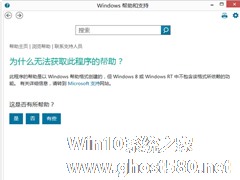
在Win8系统下,只要在桌面上按下F1键,就可以打开Win8帮助与支持。但是有些用户在Win8系统使用F1键无法打开帮助和支持,这个问题怎么处理呢?
具体步骤如下:
1、在Win8系统的桌面,同时按下“Win+F”组合键打开Metro界面的“搜索”功能;
2、然后在搜索界面的右侧,搜索栏中输入“winhlp32”,点击“放大镜”图标进行搜索;
有时候由于工作的需要,需要在虚拟机上安装win8系统,很多人以为的操作很简单,就像安装在电脑中的步骤一样,其实不是这样的,在虚拟机上安装win8系统没那么简单,就让小编来为大家详解详解吧。
1、安装好VirtualBox虚拟机软件。
软件名称:虚拟机系统VirtualBox官方中文版
软件大小84.40MB
可在百度搜索:虚拟机系统Vi...
有时候用户在网站上下载一些资源包,在解压的时候提示说需要解压密码才能进行解压,一般情况下,用户都不知道rar的解压密码,在win8或win8.1系统下,用户遇到这样的状况该怎么去解决呢?怎么去获取这个解压密码呢?其实方法很简单的。
破解rar解压密码的步骤:
1、首先,我们选择rar压缩文件点属性!
2、点属性-选择注释-看密码就在这,一般网站下载...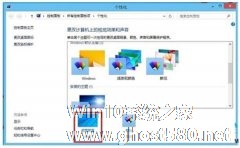
由于工作的需要经常需要对着多块屏幕的电脑进行操作,再加上不同屏幕的桌面壁纸不一样,经常会看得眼花缭乱,在win8系统下有一个全新的双屏功能,能够帮助用户解决多屏幕操作的困难,具体的操作步骤一起来看一下。
在Win8系统中我们只需按下Win+P,选择“扩展”即可。想要设置全景主题连屏播出,那么就要在“桌面背景”中设置“跨区”即可!
1.首先在桌面空白处点击鼠标右...
- Win8教程
-
-
操作系统排行榜
更多>> -
- Ghost Win8.1 64位 老机精简专业版 V2023.02
- 【老机专用】Ghost Win8 32位 免费精简版 V2022.01
- 【致敬经典】Ghost Windows8 64位 免激活正式版 V2021.08
- 微软Windows8.1 32位专业版免激活 V2023.05
- Windows11 22H2 (22621.1778) X64 游戏美化版 V2023.06
- Windows11 22H2 (22621.1778) X64 专业精简版 V2023.06
- 笔记本专用 Ghost Win10 64位 专业激活版(适用各种品牌) V2022.08
- GHOST WIN8 X86 稳定专业版(免激活)V2022.07
- Windows8.1 64位 免费激活镜像文件 V2022.07
- Windows 8.1 64位 极速纯净版系统 V2022
-
Win8教程排行榜
更多>>
- 热门标签
-